日付データのオートフィル
早速、オートフィルを使って日付の連続データを入力してみましょう。まず、基点となる日付を入力して、オートフィルの操作を実行します。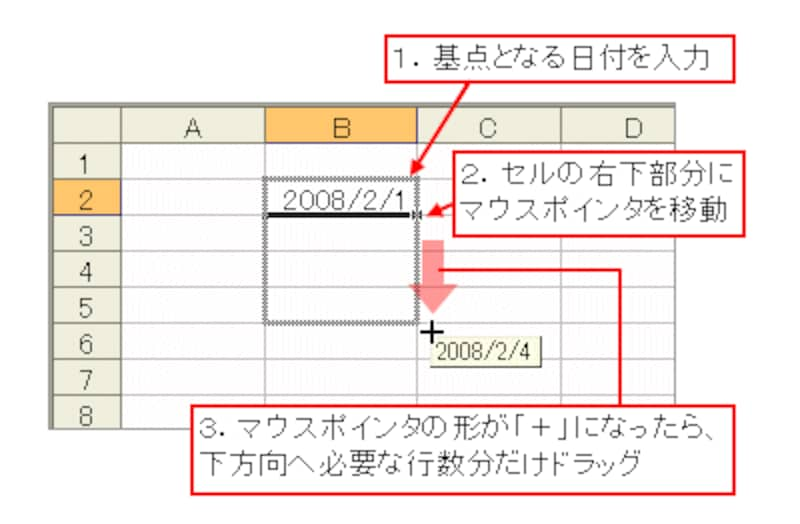 |
すると「オートフィルオプション」(スマートタグの一種)が右下に表示されるので、「▼」ボタンをクリックして表示されるメニューから、どの単位で日付データを加算するのかを指定します。ここでは「連続データ(月単位)」を選択してみましょう。
 |
月単位の日付の連続データが入力できました。
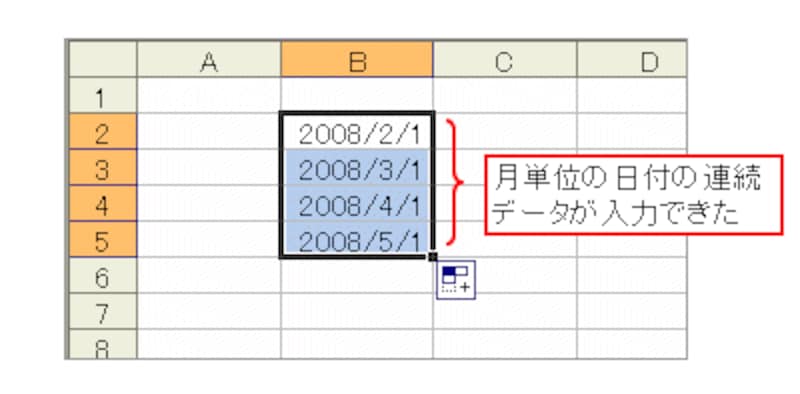 |
ちなみに、「週日単位」とは、稼働日(土日を除いた平日)単位のことです。週日単位を選択すると、土日を除いた日単位で日付データが加算されます。
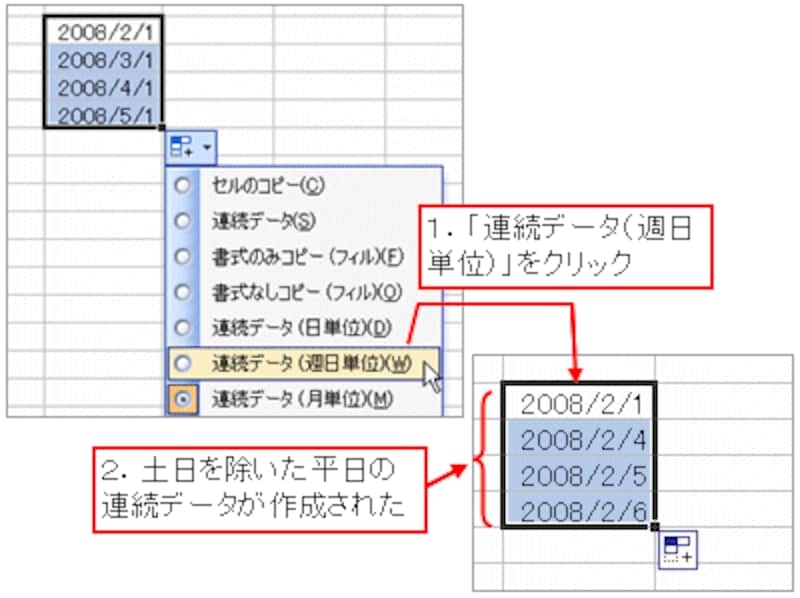 |
なお、Excel2000以前のバージョンではスマートタグが利用できません。この場合は、1つ目のセルに基点となる日付を入力し、2つ目のセルに「計算させたい単位で加算した日付データ」を入力してオートフィルを実行します。
2つ目のセルに1日後の日付を入力すれば、日単位で加算された日付データが作成されます。もちろん、月をまたいだ日付データもキチンと計算されますし、うるう年も計算されます。同様に、1月後や1年後の日付データを入力してオートフィルを実行すると、月単位や年単位で加算された日付データを作成できます。
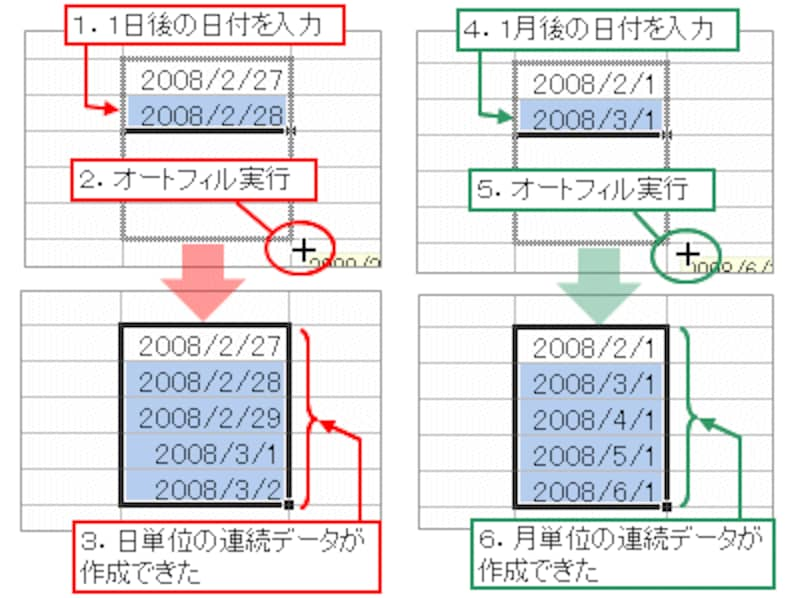 |







